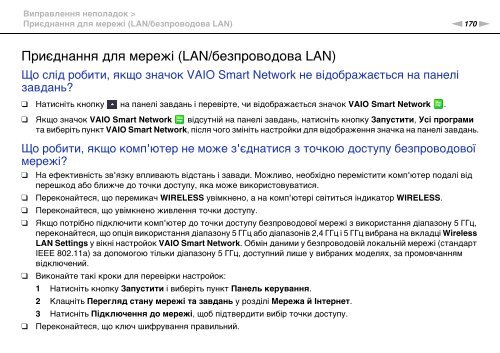Sony VPCZ23V9R - VPCZ23V9R Mode d'emploi Ukrainien
Sony VPCZ23V9R - VPCZ23V9R Mode d'emploi Ukrainien
Sony VPCZ23V9R - VPCZ23V9R Mode d'emploi Ukrainien
Create successful ePaper yourself
Turn your PDF publications into a flip-book with our unique Google optimized e-Paper software.
Виправлення неполадок ><br />
Приєднання для мережі (LAN/безпроводова LAN)<br />
n170<br />
N<br />
Приєднання для мережі (LAN/безпроводова LAN)<br />
Що слід робити, якщо значок VAIO Smart Network не відображається на панелі<br />
завдань?<br />
❑ Натисніть кнопку на панелі завдань і перевірте, чи відображається значок VAIO Smart Network .<br />
❑ Якщо значок VAIO Smart Network відсутній на панелі завдань, натисніть кнопку Запустити, Усі програми<br />
та виберіть пункт VAIO Smart Network, після чого змініть настройки для відображення значка на панелі завдань.<br />
Що робити, якщо комп'ютер не може з'єднатися з точкою доступу безпроводової<br />
мережі?<br />
❑<br />
❑<br />
❑<br />
❑<br />
❑<br />
❑<br />
На ефективність зв'язку впливають відстань і завади. Можливо, необхідно перемістити комп'ютер подалі від<br />
перешкод або ближче до точки доступу, яка може використовуватися.<br />
Переконайтеся, що перемикач WIRELESS увімкнено, а на комп'ютері світиться індикатор WIRELESS.<br />
Переконайтеся, що увімкнено живлення точки доступу.<br />
Якщо потрібно підключити комп'ютер до точки доступу безпроводової мережі з використання діапазону 5 ГГц,<br />
переконайтеся, що опція використання діапазону 5 ГГц або діапазонів 2,4 ГГц і 5 ГГц вибрана на вкладці Wireless<br />
LAN Settings у вікні настройок VAIO Smart Network. Обмін даними у безпроводовій локальній мережі (стандарт<br />
IEEE 802.11a) за допомогою тільки діапазону 5 ГГц, доступний лише у вибраних моделях, за промовчанням<br />
відключений.<br />
Виконайте такі кроки для перевірки настройок:<br />
1 Натисніть кнопку Запустити і виберіть пункт Панель керування.<br />
2 Клацніть Перегляд стану мережі та завдань у розділі Мережа й Інтернет.<br />
3 Натисніть Підключення до мережі, щоб підтвердити вибір точки доступу.<br />
Переконайтеся, що ключ шифрування правильний.